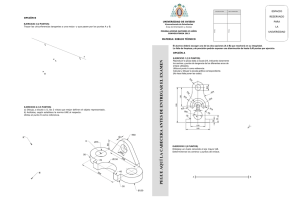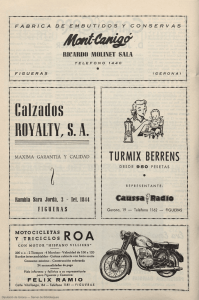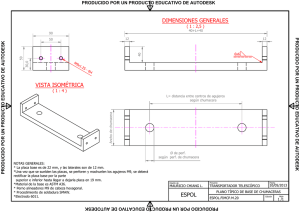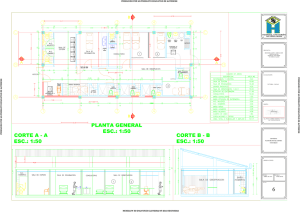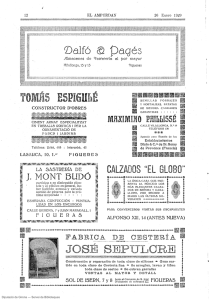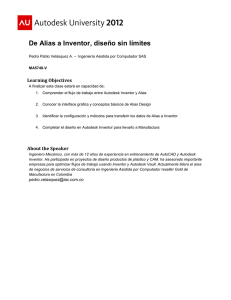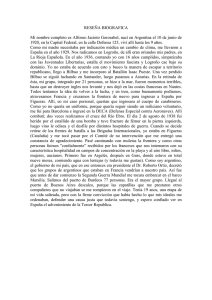Nombramos el parámetro de la altura
Anuncio
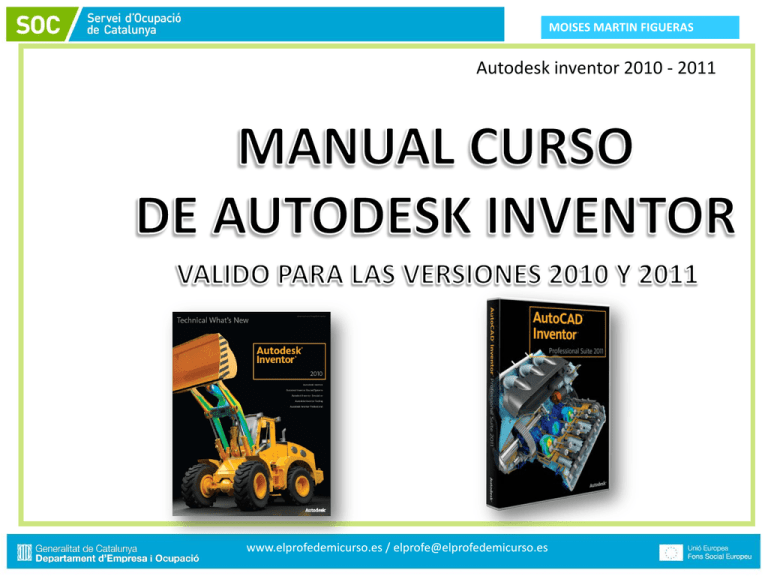
MOISES MARTIN FIGUERAS Autodesk inventor 2010 - 2011 www.elprofedemicurso.es / [email protected] MOISES MARTIN FIGUERAS INDICE -CREACIÓN DE PROTOTIPOS DIGITALES........ 3 - INVENTOR 2010 Y 2011 ............................. 4 -CREACÍON DE IPARTS EN INVENTOR......... 47 www.elprofedemicurso.es / [email protected] MOISES MARTIN FIGUERAS Autodesk inventor. Prototipage digital www.elprofedemicurso.es / [email protected] MOISES MARTIN FIGUERAS Autodesk inventor. Prototipage digital www.elprofedemicurso.es / [email protected] MOISES MARTIN FIGUERAS Autodesk inventor 2010 - 2011. Aspectos generales • Inventor es un programa de Modelado 3d pero también un gestor de proyectos • Atajos de teclado utilizando las teclas de función • F1 Ayuda • F2 Zoom encuadre • F3 Zoom Amplía o reduce la ventana gráfica. • F4 + B.I del ratón Órbita • F5 zoom anterior • F6 Isométrica de origen • F7 Plano de corte • F8 Mostrar restricciones • F9 Eliminar restricciones • F10 Mostrar/ocultar boceto www.elprofedemicurso.es / [email protected] MOISES MARTIN FIGUERAS Autodesk inventor 2010-2011. Archivos Plantilla www.elprofedemicurso.es / [email protected] MOISES MARTIN FIGUERAS Autodesk inventor 2010-2011. Archivos Plantilla www.elprofedemicurso.es / [email protected] MOISES MARTIN FIGUERAS Autodesk inventor 2010-2011. Archivos Plantilla www.elprofedemicurso.es / [email protected] MOISES MARTIN FIGUERAS Autodesk inventor 2010-2011. Archivos de Pieza o Chapa El paquete de diseño Autodesk Inventor se compone de 6 módulos, o entornos, cada uno de los cuales está dedicado a tareas específicas dentro de la labor de diseño de piezas y elementos de máquinas. • Estos entornos son: Modelado, Chapa, Ensamblaje, Conjunto Soldado, Presentación y Creación de Planos. • Los entornos de Modelado y Chapa nos permiten la creación de sólidos en tres dimensiones. Normalmente crearemos geometría en dos dimensiones o bocetos a los que luego aplicaremos operaciones como revoluciones, extrusiones, para obtener sólidos de tridimensionales. • La interoperatibilidad es total entre estos módulos, por lo que el usuario puede trabajar indistintamente en uno u otro. • Los archivos que podemos crear en estos entornos o módulos tienen extensión .ipt . www.elprofedemicurso.es / [email protected] MOISES MARTIN FIGUERAS Autodesk inventor 2010-2011. Archivos de Pieza o Chapa www.elprofedemicurso.es / [email protected] MOISES MARTIN FIGUERAS Autodesk inventor 2010-2011. Archivos de Ensamblaje • Por su parte Ensamblaje y Conjunto Soldado son los módulos dedicados al ensamblado de piezas. En ellos podemos crear conjuntos de piezas y mecanismos a partir de las piezas diseñadas en los módulos de Modelado y Chapa mediante la adición de restricciones que definirán posiciones y relaciones entre las piezas. • El programa también incluye la opción de animar los ensamblajes creados, permitiendo crear simulaciones de los movimientos reales de las máquinas. El efecto visual es realmente sorprendente. • En principio el número de piezas que podremos introducir en un conjunto sólo estará limitado por la potencia de nuestra computadora. Al igual que ocurría con Modelado y Chapa, los entornos de Ensamblaje y Conjunto Soldado también están relacionados, aunque aquí la interoperatibilidad no es completa como en el caso anterior, por lo que habrá que analizar cada caso particular. • Les corresponden los archivos con extensión .iam . www.elprofedemicurso.es / [email protected] MOISES MARTIN FIGUERAS Autodesk inventor 2010-2011. Archivos de Ensamblaje www.elprofedemicurso.es / [email protected] MOISES MARTIN FIGUERAS Autodesk inventor 2010-2011. Archivos de Plano • • • Además de los anteriores, el programa también incluye un módulo que permite la delineación de planos, bien a partir de piezas o conjuntos ya creados, bien mediante herramientas de dibujo. Cuando realizamos un plano a partir de una pieza o un conjunto se crea un link (vínculo) entre el archivo que contiene la pieza y el archivo que contiene el plano, de manera que si posteriormente modificamos la pieza el plano automáticamente también se modifica. Los planos se guardarán como archivos con extensión .idw . www.elprofedemicurso.es / [email protected] MOISES MARTIN FIGUERAS Autodesk inventor 2010-2011. Archivos de Plano www.elprofedemicurso.es / [email protected] MOISES MARTIN FIGUERAS Autodesk inventor 2010-2011. Archivos de Presentación • • Por último tenemos el módulo de creación de presentaciones, en el que a partir de ensamblajes anteriormente creados podemos crear vistas esploxionadas que también podremos animar. En este entorno se crean archivos con extensión .ipn . www.elprofedemicurso.es / [email protected] MOISES MARTIN FIGUERAS Autodesk inventor 2010-2011. Archivos de Presentación www.elprofedemicurso.es / [email protected] MOISES MARTIN FIGUERAS Autodesk inventor 2010-2011. Interfaz del Programa Barra de herramientas inicio Rápido Cintas de Opciones ViewCube Barra de Navegación Navegador Zona de dibujo y modelado Fichas de documentos www.elprofedemicurso.es / [email protected] MOISES MARTIN FIGUERAS Autodesk inventor 2010-2011. Interfaz del Programa www.elprofedemicurso.es / [email protected] MOISES MARTIN FIGUERAS Autodesk inventor 2010-2011. Navegador Entorno Pieza www.elprofedemicurso.es / [email protected] MOISES MARTIN FIGUERAS Autodesk inventor 2010-2011. Cinta Boceto www.elprofedemicurso.es / [email protected] MOISES MARTIN FIGUERAS Autodesk inventor 2010-2011. Cinta Vista www.elprofedemicurso.es / [email protected] MOISES MARTIN FIGUERAS Autodesk inventor 2010-2011. Modos de visualización www.elprofedemicurso.es / [email protected] MOISES MARTIN FIGUERAS Autodesk inventor 2010-2011. Modos de visualización www.elprofedemicurso.es / [email protected] MOISES MARTIN FIGUERAS Autodesk inventor 2010-2011. Restricciones 2d Bocetos 2d en Inventor. Uso de las restricciones • Las restricciones no son más que las reglas que determinan las posiciones relativas de entidades geométricas. • Todas las piezas creadas mediante Inventor están basadas en perfiles de boceto, creados con elementos geométricos como: líneas, círculos, arcos o puntos. • Las restricciones se añaden al boceto con el objetivo de ajustar su posición, tamaño, forma e interacción de todos los elementos en el boceto. El conjunto de restricciones de boceto se pueden dividir en 2 subgrupos: Geométricas y de acotación o dimensionales. • Las restricciones geométricas controlan el tamaño, la forma y las relaciones de posición de los elementos de boceto. Inventor deduce, por defecto, determinadas restricciones a medida que se crea el boceto. Las restricciones deducidas por el programa, si se desea se pueden modificar o eliminar. • Las restricciones de acotación también controlan el tamaño, la forma y las relaciones de posición de los elementos de boceto. • El elemento de boceto se puede restringir de manera parcial o total, según el objetivo del diseño, a groso modo significa que hay operaciones que no necesitan un boceto totalmente restringido para poder ser creadas. www.elprofedemicurso.es / [email protected] MOISES MARTIN FIGUERAS Autodesk inventor 2010-2011. Restricciones Perpendicular y Paralelas www.elprofedemicurso.es / [email protected] MOISES MARTIN FIGUERAS Autodesk inventor 2010-2011. Restricciones Tangente y Coincidente www.elprofedemicurso.es / [email protected] MOISES MARTIN FIGUERAS Autodesk inventor 2010-2011. Restricciones Concéntrica y Colineal www.elprofedemicurso.es / [email protected] MOISES MARTIN FIGUERAS Autodesk inventor 2010-2011. Restricciones Horizontal y Vertical www.elprofedemicurso.es / [email protected] MOISES MARTIN FIGUERAS Autodesk inventor 2010-2011. Operaciones • Operaciones • Los elementos básicos que componen un modelo de pieza se denominan • operaciones. Existen tres tipos básicos de operaciones: • Operaciones de boceto que requieren un boceto. • Operaciones predefinidas que modifican la geometría existente. Por ejemplo, un agujero es una operación predefinida. • Operaciones de trabajo usadas para la construcción. www.elprofedemicurso.es / [email protected] MOISES MARTIN FIGUERAS Autodesk inventor 2010-2011. Cinta Modelo www.elprofedemicurso.es / [email protected] MOISES MARTIN FIGUERAS Autodesk inventor 2010-2011. Operaciones de Boceto www.elprofedemicurso.es / [email protected] MOISES MARTIN FIGUERAS Autodesk inventor 2010-2011. Operaciones de Boceto www.elprofedemicurso.es / [email protected] MOISES MARTIN FIGUERAS Autodesk inventor 2010-2011. Operaciones de Boceto www.elprofedemicurso.es / [email protected] MOISES MARTIN FIGUERAS Autodesk inventor 2010-2011. Operaciones de Boceto www.elprofedemicurso.es / [email protected] MOISES MARTIN FIGUERAS Autodesk inventor 2010-2011. Operaciones - Nervio www.elprofedemicurso.es / [email protected] MOISES MARTIN FIGUERAS Autodesk inventor 2010 -2011. Operaciones Predefinidas Las operaciones predefinidas son operaciones comunes de ingeniería que no requieren el uso de un boceto cuando se crean en Autodesk Inventor. Normalmente, sólo se proporcionan la ubicación y algunas cotas. Las operaciones predefinidas habituales son vaciado, empalme, chaflán, ángulo de desmoldeo, agujero y rosca. • Agujero: Inserta un agujero especificado en una pieza, opcionalmente con rosca. • Rosca: Crea roscas externas e internas normales e inclinadas en caras cilíndricas o cónicas. • Vaciado: Produce una pieza hueca con un grosor de pared definido por el usuario. • Patrón rectangular: Crea un patrón rectangular de operaciones. • Patrón circular: Crea un patrón circular de operaciones. • Operación de simetría: Crea una imagen simétrica de diferentes tipos de operaciones a través de un plano. www.elprofedemicurso.es / [email protected] MOISES MARTIN FIGUERAS Autodesk inventor 2010-2011. Operaciones - Agujero www.elprofedemicurso.es / [email protected] MOISES MARTIN FIGUERAS Autodesk inventor 2010-2011. Operaciones - Empalme www.elprofedemicurso.es / [email protected] MOISES MARTIN FIGUERAS Autodesk inventor 2010. Operaciones - Empalme Para los empalmes de arista, puede utilizar los modos de selección Internos y Externos para aplicar empalmes a múltiples aristas, como se muestra en la siguiente ilustración. Interiores Exteriores www.elprofedemicurso.es / [email protected] MOISES MARTIN FIGUERAS Autodesk inventor 2010-2011. Operaciones - Empalme www.elprofedemicurso.es / [email protected] MOISES MARTIN FIGUERAS Autodesk inventor 2010-2011. Operaciones - Chaflán www.elprofedemicurso.es / [email protected] MOISES MARTIN FIGUERAS Autodesk inventor 2010-2011. Operaciones - Chaflán Patrones rectangulares y circulares En un patrón rectangular o circular se pueden duplicar operaciones y crear matrices. Patrón rectangular Patrón Circular www.elprofedemicurso.es / [email protected] MOISES MARTIN FIGUERAS Autodesk inventor 2010-2011. Operaciones - Vaciado www.elprofedemicurso.es / [email protected] MOISES MARTIN FIGUERAS Autodesk inventor 2010-2011. Operaciones - Vaciado www.elprofedemicurso.es / [email protected] MOISES MARTIN FIGUERAS Autodesk inventor 2010-2011. Operaciones - Rosca www.elprofedemicurso.es / [email protected] MOISES MARTIN FIGUERAS Autodesk inventor 2010. Operaciones - Simetría www.elprofedemicurso.es / [email protected] MOISES MARTIN FIGUERAS Autodesk inventor 2010 - 2011 www.elprofedemicurso.es / [email protected] MOISES MARTIN FIGUERAS Autodesk inventor. Creación de Iparts Creación de Iparts en Inventor Ideal para la creación de Familias de piezas y bibliotecas La mayoría de los diseñadores trabajan con piezas que difieren en tamaño, material u otras variables, pero el mismo diseño básico funciona con muchos modelos. Se pueden crear estos diseños como iParts para después utilizar una o varias variaciones de ellas. www.elprofedemicurso.es / [email protected] MOISES MARTIN FIGUERAS Autodesk inventor. Creación de Iparts Ejemplo de Ipart en Inventor En la figura de la izquierda, tenemos 3 tipos de brida. h Para el diseño, nos bastaría con crear una sola brida, nombrar los parámetros que varían y obtener las 2 bridas siguientes sin tener que modelar. 10 12 14 www.elprofedemicurso.es / [email protected] MOISES MARTIN FIGUERAS Autodesk inventor. Creación de Iparts Bocetando el modelo 1 Bocetamos la siguiente figura www.elprofedemicurso.es / [email protected] MOISES MARTIN FIGUERAS Autodesk inventor. Creación de Iparts Nombrar parámetros Nombramos parámetros del boceto www.elprofedemicurso.es / [email protected] MOISES MARTIN FIGUERAS Autodesk inventor. Creación de Iparts Extrusionamos Realizamos una primera extrusión a 10mm www.elprofedemicurso.es / [email protected] MOISES MARTIN FIGUERAS Autodesk inventor. Creación de Iparts Nombramos el parámetro de la altura Nombramos el parámetro de la altura www.elprofedemicurso.es / [email protected] MOISES MARTIN FIGUERAS Autodesk inventor. Creación de Iparts Creación agujeros A continuación crearemos los agujeros pasantes de diámetros 11.5 y 18 www.elprofedemicurso.es / [email protected] MOISES MARTIN FIGUERAS Autodesk inventor. Creación de Iparts Nombrar diámetros Nombramos los parámetros de los agujeros igualando los de diámetro 11.5 www.elprofedemicurso.es / [email protected] MOISES MARTIN FIGUERAS Autodesk inventor. Creación de Iparts Creación del Ipart Vamos a crear el ipart, desde la pestaña administrar, grupo Crear, Crear ipart www.elprofedemicurso.es / [email protected] MOISES MARTIN FIGUERAS Autodesk inventor. Creación de Iparts Creación de la Tabla de datos Nos sale la siguiente ventana, todos nuestros parámetros nombrados nos aparecen en la lista inferior www.elprofedemicurso.es / [email protected] MOISES MARTIN FIGUERAS Autodesk inventor. Creación de Iparts Creación de las siguientes filas de la Tabla de datos Botón derecho sobre la fila 1, insertamos las siguientes filas y cambiamos los valores de los parámetros según las necesidades de diseño y aceptamos. www.elprofedemicurso.es / [email protected] MOISES MARTIN FIGUERAS Autodesk inventor. Creación de Iparts Guardamos el archivo y probamos Guardamos el archivo Y pulsamos en el navegador sobre Tabla, y comprobamos que en el mismo archivo tenemos 3 versiones de la brida. En la ilustración de la izquierda Vista frontal de una de cada brida desde un esamblaje www.elprofedemicurso.es / [email protected]